WindowsからiPhoneまたはiPadにファイルを転送する方法

WindowsからiPhoneやiPadデバイスにファイルを転送する方法をお探しですか?このステップバイステップガイドで簡単に実現できます。

iTunesでエラーコード9039を取得しますか?このエラーを引き起こしたアクションに関係なく、以下の解決策を使用してエラーを修正できます。
MacまたはWindowsコンピュータでiTunesにログインしようとすると、通常、エラー9030がポップアップします。また、Apple Musicライブラリを同期したり、新しいトラックを追加したりしようとしているときにも発生する可能性があります。
このエラーは、当初考えていたよりもはるかに迅速かつ簡単に修正できます。
iTunesからサインアウトして、コンピュータを再起動するだけです。次に、再度サインインしてiTunesを起動します。
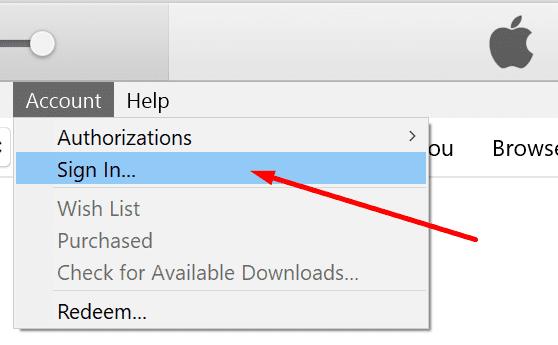
問題は解決するはずです。それでも問題が解決しない場合は、アップデートを確認して、最新のiTunesバージョンを入手してください。
キャッシュをリセットすると、iTunesが正常に動作しなくなる可能性のある一時ファイルがすべてクリアされます。
[編集]メニューをクリックして、[設定]を選択します。
次に、[詳細]ボタンをクリックします。
「iTunesStoreのキャッシュをリセット」を選択します。[OK]をクリックします。
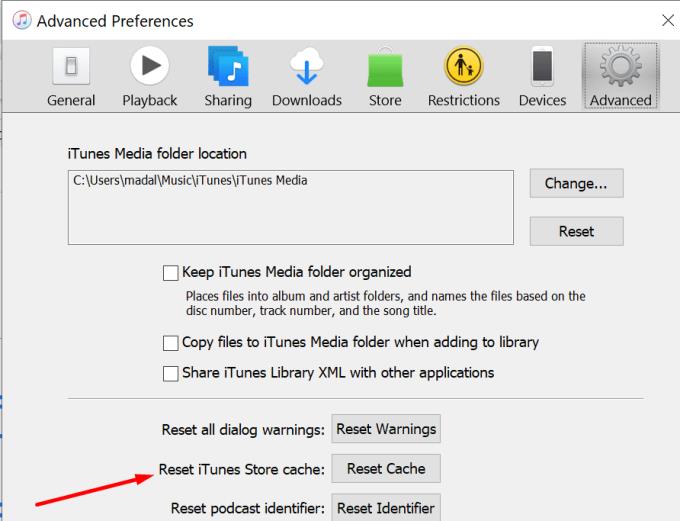
iTunesアカウントに何千もの音楽ファイルが保存されている場合は、いくつかを削除することを検討してください。気に入らなくなった曲や、何年も再生していない曲を削除します。特に、Apple Musicライブラリに音楽を追加しようとしたときにエラー9039が発生した場合は、この方法を使用してください。
ライブラリには最大100,000曲を保存できます。あなたがその限界に近づいているとは思えません。したがって、ほとんどの場合、このエラーは、ライブラリの曲の制限を超えたことが原因ではありません。ただし、一部の曲を削除すると役立つ場合があります。
正しいセキュリティ権限設定を使用していない場合、さまざまなiTunesエラーが発生する可能性があります。
ユーザープロファイルにiTunesでの完全な読み取りおよび書き込み権限があることを確認してください。
Finderを起動し、iTunesフォルダを見つけて、[情報を見る]を選択します。〜Music / Musicに直接移動することもできます。
ロックをクリックします。
アカウントに読み取りと書き込みのアクセス権があるかどうかを確認します。必要に応じて設定を編集します。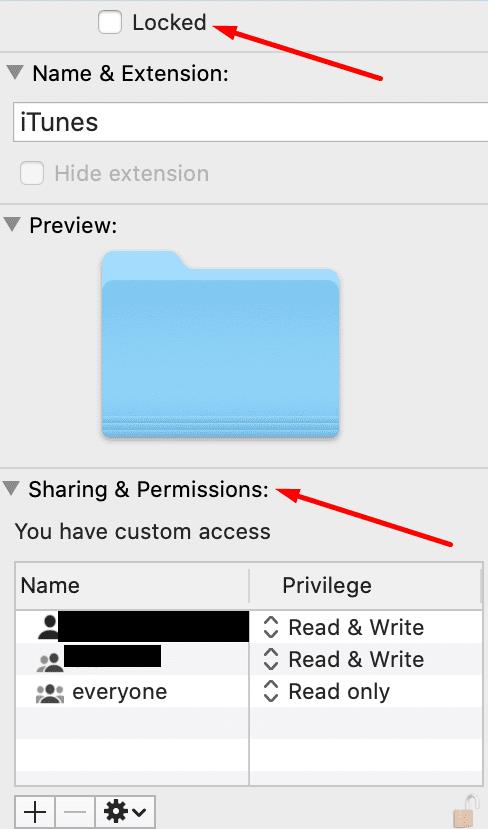
変更を保存します。
一部のユーザーは、コンピューターを承認することでこのエラーを修正することができました。
移動 アカウント→承認→ 承認このコンピュータ。
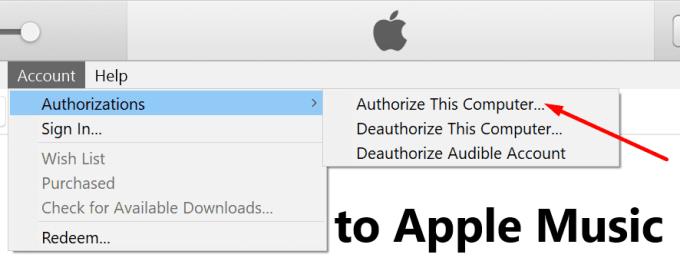
このガイドを利用してエラー9039を取り除くことができたかどうかをお知らせください。
WindowsからiPhoneやiPadデバイスにファイルを転送する方法をお探しですか?このステップバイステップガイドで簡単に実現できます。
この記事では、Apple iPhoneで地図ナビゲーションとGPS機能が正常に動作しない問題を解決する方法について説明します。
デバイスのキーボードの小さなキーの使用に問題がありますか? iPhone と iPad のキーボードを大きくする 8 つの方法を紹介します。
iPhone および iPad の Safari で「接続がプライベートではありません」を解消する方法をお探しですか?そのための 9 つの方法については、記事をお読みください。
Apple Music でお気に入りの曲が見つかりませんか? Apple Music の検索が機能しない場合に役立つガイドは次のとおりです。
Appleのエコシステム内で、AirPlayはコンテンツを共有する便利な手段です。iPhoneからAirPlayを簡単にオフにする方法を解説します。
iOS 17でスタンバイモードを有効にする手順を解説。設定方法や特長を詳しく解説します。
iPhoneユーザーがPixelBudsを使用する方法と、Android専用機能を見逃すことについて説明します。
iPhoneで電卓の履歴を確認する方法を紹介。電卓アプリは履歴保存機能がないが、便利な代替手段を使って過去の計算結果をチェックできます。
iPhoneが整備済製品か新品かを確認する方法についての最新情報を知りたいですか?この記事を読んで、正確な判断をしましょう。
Appleは、iPhoneユーザーにプロフィールの共有アルバムを削除する方法を含む簡単な方法を提供しています。
iPhone でスキャンした同じドキュメントのバージョンを簡単に結合し、共有する方法をご紹介します。
iPhone のホーム画面からアプリを置き忘れていませんか? iPhone 上でアプリを移動または並べ替える効率的な方法を紹介します。
iPhoneでFaceTimeが機能しない問題における解決策を提供します。友人や家族と連絡を取りやすくするためのヒントが満載です。
携帯電話のキーボードサイズを改善する方法を学び、入力ミスを減らし快適な操作を実現しましょう。
iPhoneの背景をぼかして、絵に描いたような完璧なポートレートを作成する方法を考えたことはありませんか?はい、いくつかの写真のハックに従うことで、iPhoneを使用して背景がぼやけた非常にゴージャスなポートレートを簡単に作成できます。
Mozilla Thunderbirdは、無料でオープンソースの便利なメールアプリです。Thunderbirdの連絡先をiPhoneに転送する詳細な方法を説明します。
Apple iPhoneまたはiPadのFaceTimeアイコンを紛失しましたか?これらの手順で元に戻します。
共有アルバムが iPhone に表示されませんか?ここでは、Apple Photos の共有アルバムが表示されない問題を解決する主な方法を紹介します。
重要なリマインダーを見逃していませんか? iOS 17でiPhoneのリマインダーが機能しない問題を解決する9つの方法をご覧ください。
Windows 11 vs. MacOS – これらのオペレーティングシステム間の主要な違いを確認し、デバイスの選択のお手伝いをします。
Windows PCでmacOSを実行するためのステップバイステップガイドを見つけて、AppleのオペレーティングシステムをMicrosoftデバイスで実行する方法を正確に学びましょう。
Apple SafariでWebページのソースコードを表示する方法を学びましょう。Safari Web Inspectorツールを使用します。
このファイルが QuickTime Player と互換性がない場合は、今すぐこの記事をお読みください。最良の修正のいくつかに光を当てます。
MacでiMovieをアンインストールする方法を知りたいですか?この投稿では、MacでiMovieを完全にアンインストールする方法を詳しく説明しています。
Mac上のフォルダの表示設定が変更されている場合があります。これはDS_Storeファイルが原因である可能性があります。DS_storeファイルとは何か、そしてこの問題を修正する方法を見つけましょう。
MacからGoogleドライブアプリを削除する方法。手動またはCleanMyMacXを使った簡単な手順で、Googleドライブを効果的にアンインストールできます。
MacからAdobe Readerを削除してアンインストールしますか?Adobe Acrobat Readerとそのコンポーネントをクリアするために必要なことは次のとおりです
Excel での循環参照エラーを見つけて解決する方法を学び、誤ったデータを回避するための効果的な手順を提供します。
MacからParallelsをアンインストールして、他の重要なファイル用のスペースを確保したい場合は、その方法を以下に示します。



























